怎么升级win7系统
是几种常见的Win7系统升级方法及详细步骤:
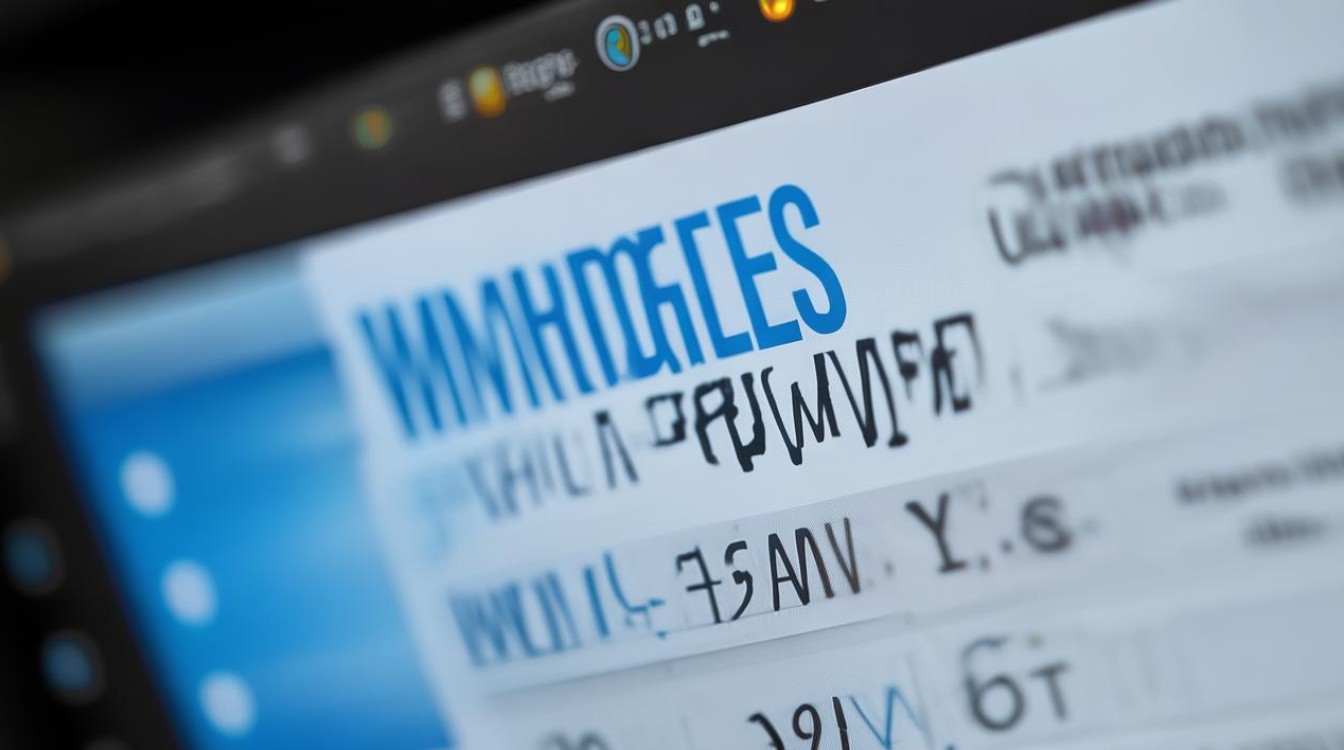
通过Windows Update升级服务包和补丁
| 步骤 | 具体操作 | 注意事项 |
|---|---|---|
| 打开控制面板 | 点击“开始”菜单,选择“控制面板”。 | 确保网络连接正常,以便下载更新。 |
| 进入Windows Update | 在控制面板中,点击“系统和安全”,然后选择“Windows Update”。 | 若系统提示有重要更新,建议先安装重要更新后再进行服务包升级。 |
| 检查更新 | 点击“检查更新”按钮,系统会自动检测可用的更新。 | 根据网络速度,检测更新可能需要一些时间,请耐心等待。 |
| 选择更新 | 在更新列表中,勾选需要安装的更新,特别是Service Pack相关的更新。 | 部分更新可能需要重启系统才能完成安装,请保存好未保存的工作。 |
| 安装更新 | 点击“安装”按钮,按照提示完成更新安装过程。 | 安装过程中不要中断电源或关闭计算机,以免造成系统损坏。 |
使用Windows 7安装光盘升级版本
| 步骤 | 具体操作 | 注意事项 |
|---|---|---|
| 插入安装光盘 | 将Windows 7的安装光盘插入计算机光驱。 | 如果没有光驱,可以考虑使用USB启动盘制作工具制作启动盘。 |
| 运行安装程序 | 打开光盘内的“setup.exe”文件。 | 确保以管理员身份运行安装程序,以免出现权限不足的问题。 |
| 选择升级选项 | 在安装向导中,选择“升级”选项。 | 升级前建议备份重要数据,以防数据丢失。 |
| 接受许可协议 | 阅读并接受软件许可协议。 | 仔细阅读协议内容,了解升级后的系统功能和限制。 |
| 选择升级类型 | 根据需要选择要升级的目标版本,如从家庭普通版升级到家庭高级版或旗舰版等。 | 不同版本之间的功能差异较大,请根据自己的需求选择合适的版本。 |
| 等待升级完成 | 按照向导提示完成剩余步骤,等待系统自动升级并重启。 | 升级过程中不要进行其他操作,以免干扰升级进程。 |
借助第三方工具一键重装系统(以系统之家为例)
| 步骤 | 具体操作 | 注意事项 |
|---|---|---|
| 下载工具 | 访问系统之家官网,下载一键在线重装系统工具。 | 确保从官方渠道下载工具,以免下载到恶意软件。 |
| 运行工具 | 双击下载的工具图标,运行并打开软件界面。 | 部分杀毒软件可能会误报工具为病毒,请根据实际情况选择是否信任。 |
| 选择系统 | 在软件界面中,选择需要安装的Windows 7系统版本。 | 根据自己的电脑配置和需求选择合适的系统版本。 |
| 开始安装 | 点击“立即重装”按钮,工具会自动下载系统镜像并执行安装操作。 | 确保电脑电量充足,避免在安装过程中因电量不足而中断。 |
| 等待安装完成 | 工具会自动完成系统安装过程,期间可能需要重启几次计算机。 | 不要手动中断安装进程,以免导致系统无法正常启动。 |
相关问答FAQs
问题1:升级Win7系统后,原来的软件还能正常使用吗? 答:大部分软件在系统升级后可以正常使用,但部分软件可能因与新系统不兼容而出现问题,建议在升级前备份重要数据,并提前检查常用软件的兼容性,如果遇到软件无法正常运行的情况,可以尝试重新安装该软件或查找其是否有新版本支持新系统。
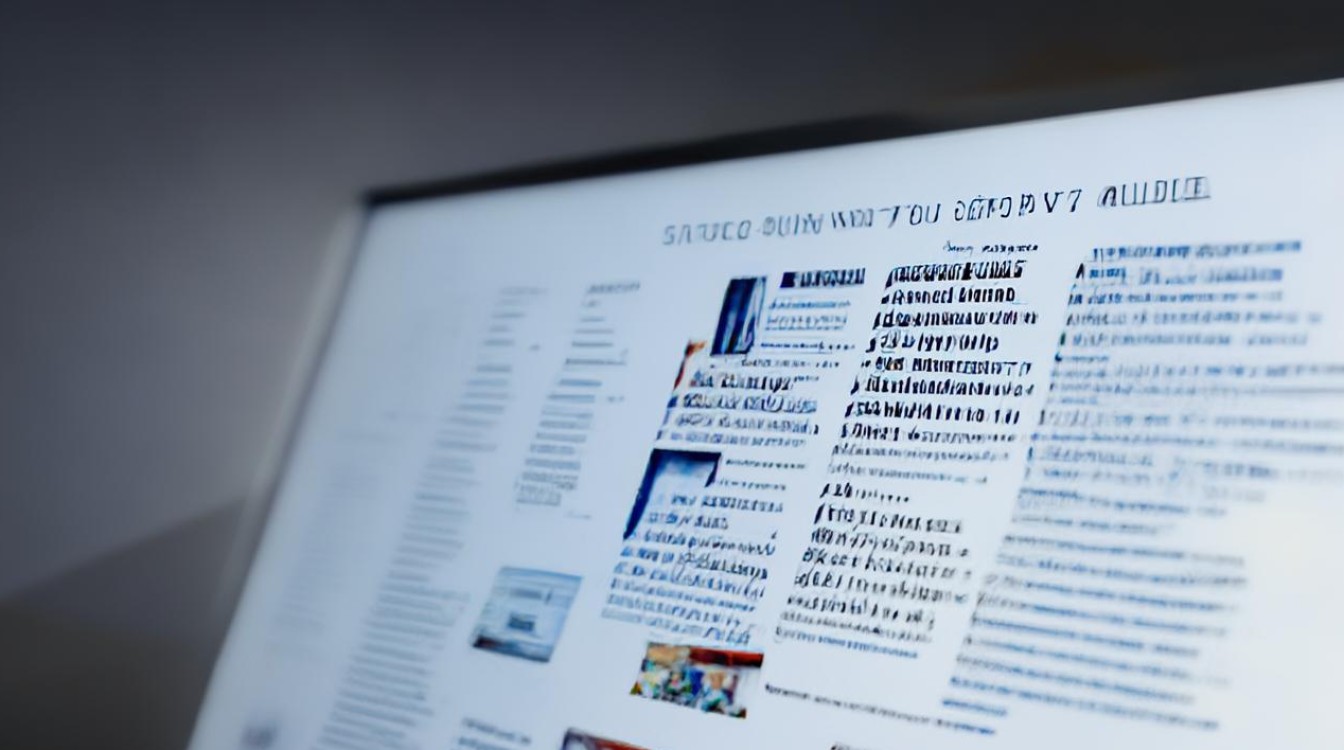
问题2:升级Win7系统需要多长时间? 答:升级时间因多种因素而异,如网络速度、计算机性能以及选择的升级方式等,通过Windows Update升级服务包和补丁可能需要几十分钟到几个小时不等;使用安装光盘或第三方工具重装系统则可能需要更长的时间,通常在几个小时左右。
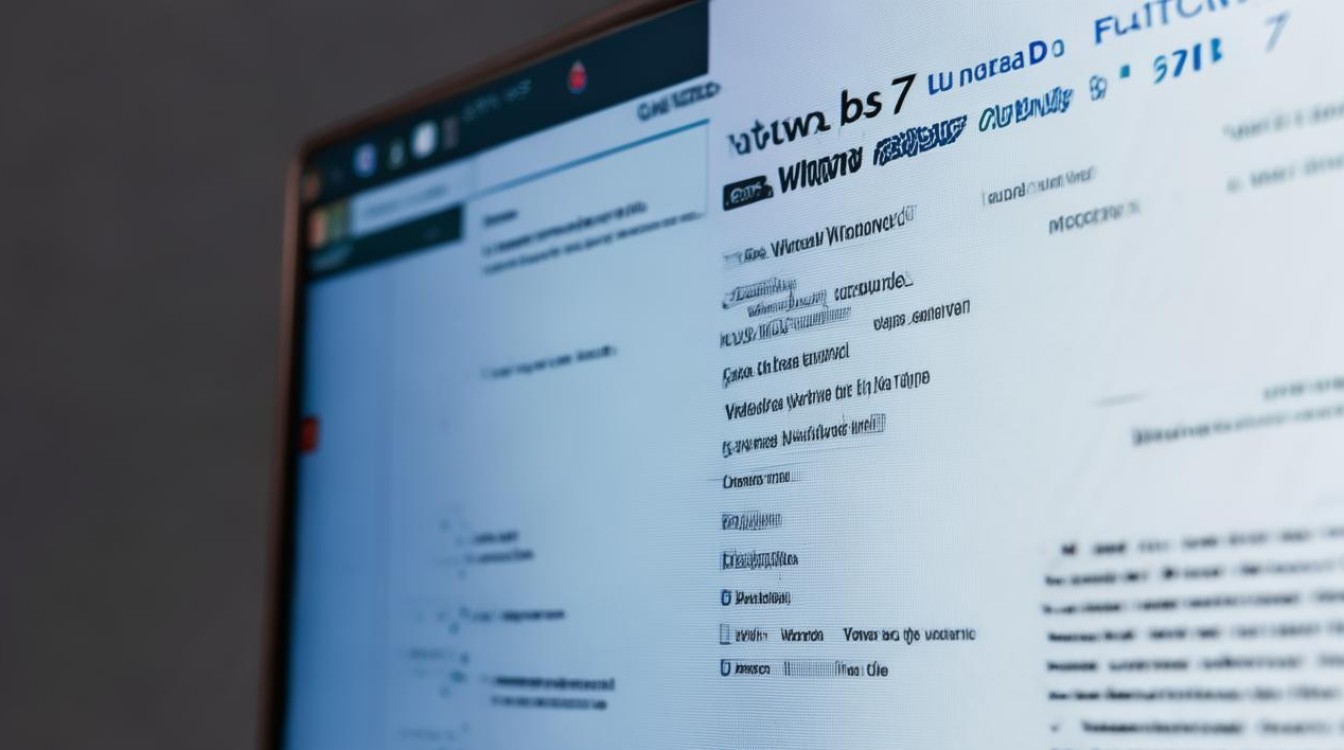
版权声明:本文由 芯智百科 发布,如需转载请注明出处。







 冀ICP备2021017634号-12
冀ICP备2021017634号-12
 冀公网安备13062802000114号
冀公网安备13062802000114号